目录
一、CICD简介
二、CICD实践过程
三、含泪踩坑
四、历史文章指路
一、CICD简介
1、CICD定义
-
Continuous Integration (CI) 持续集成
-
Continuous Delivery (CD) 持续交付
-
Continuous Deployment (CD) 持续部署
2、DevOps定义
DevOps(Development和Operations的组合词)是一组过程、方法与系统的统称,用于促进开发(应用程序/软件工程)、技术运营和质量保障(QA)部门之间的沟通、协作与整合。
DevOps的基础核心是CICD。
CICD的基础核心是自动化。
二、CICD实践过程
1、起因
在我之前的团队,因为要切换全新业务线,需要为新业务搭建一套全新的环境,所有东西从0开始。
原先只是用于部署测试环境,后面决定一起部署生产环境,这个过程中我还造成了一个严重生产环境问题,好在当时的生产环境还未正式使用,未造成严重影响。
在当时挺害怕也挺有压力的,但是后面项目完整落地,平稳运行,我还是挺有成就感的,接下来我将整个项目过程完整的分享出来。
2、技术栈选型
首先进行技术栈选型,我们选择的是Jenkins,Jenkins当属业内持续集成老大哥,有着非常丰富的插件,也可以选择gitlab集成的CICD,因为我们还有其它的测试脚本需要集成,所以Jenkins对于我们来说是最优的选择;
Ansible是批量运维工具,通过编写yaml脚本,可以方便实现批量管理多台机器,并且Ansible是比较轻量级应用,很容易上手;
shell脚本可以用于执行一系列命令。
其它的就结合团队项目情况进行搭建。
-
Jenkins–持续集成
-
Ansible–下发文件
-
Shell–Linux脚本
-
Git–版本管理
-
GitLab–代码托管
-
Node.js–前端编译
-
Maven–后端编译
-
JDK–Java运行环境
-
Nginx–请求代理
-
Dubbo–RPC框架
-
Disconf–配置中心
-
Redis–缓存数据库(购买阿里云服务)
-
Zookeeper–中间件(购买阿里云服务)
-
RDS(MySQL)–数据库(购买阿里云服务)
3、Jenkins应用部署实现流程
首先来梳理下整个项目的实现流程,主要分为Jenkins主节点和应用服务器,是一对多的关系。
Jenkins主节点的主要负责项目部署前的工作,主要包含拉取代码,前端打包,后端打包,快照版检测,将压缩包和部署脚本发送到目标机器(即应用服务器),远程调用目标机器上的部署脚本进行代码替换。
应用服务器部署脚本执行过程有:解压压缩包,停止服务,覆盖代码,拉取disconf,应用目录分组赋权,重启服务,检查服务是否有进程,查看启动日志,删除/tmp目录下旧压缩包。
Jenkins应用部署流程图
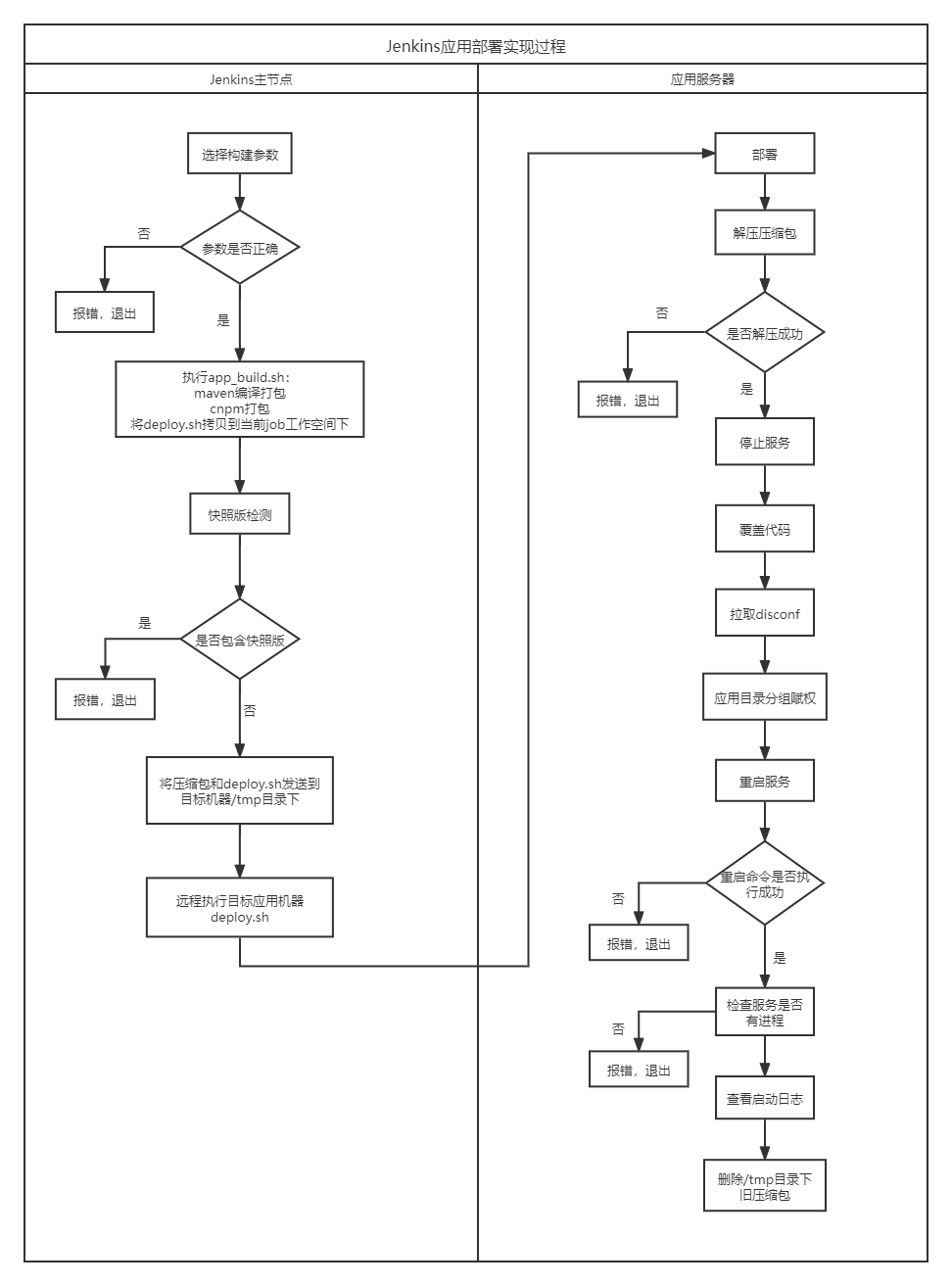
4、任务计划
4.1、搭建环境
Jenkins
Ansible
1、安装Ansible
yum install ansible -y
2、查看版本信息
ansible -version
Git
1、安装Git
yum install git -y
2、查看版本信息
git --version
GitLab
因为这个我没有实践成功的教程,所以在这里就不贴啦~
Node.js
1、解压node安装包,注:参数不用z
tar xvf node-v6.16.0-linux-x64.tar -C /data
2、安装cnpm
npm install -g cnpm --registry=https://registry.npm.taobao.org
3、在/usr/bin目录下设置软连接
ln -s /data/node-v6.16.0-linux-x64/bin/cnpm /usr/bin/cnpm
4、查看版本信息
cnpm -v
Maven
1、下载Maven
方式一:官网下载:http://maven.apache.org/download.cgi
方式二:wget Maven下载地址
wget http://mirrors.tuna.tsinghua.edu.cn/apache/maven/maven-3/3.3.9/binaries/apache-maven-3.3.9-bin.tar.gz(清华大学开源软件镜像服务)
wget http://mirror.bit.edu.cn/apache/maven/maven-3/3.6.3/binaries/apache-maven-3.6.3-bin.tar.gz(北京理工大学开源软件镜像服务)
2、解压tar包到/usr/local/
tar -zxvf apache-maven-3.3.9-bin.tar.gz -C /usr/local/
3、配置环境变量,编辑/etc/profile文件,在/etc/profile文件末尾增加以下配置:vim /etc/profile
export MAVEN_HOME=/usr/local/apache-maven-3.3.9
export PATH=$MAVEN_HOME/bin:$PATH
4、使用source命令立即生效,刷新环境变量
source /etc/profile
5、查看版本信息
mvn -version
JDK
1、下载JDK:https://www.oracle.com/technetwork/java/javase/downloads/jdk8-downloads-2133151.html
2、解压tar包到/usr/local/目录下
tar zxvf jdk1.8.0_201.tar.gz -C /usr/local/
3、配置环境变量,编辑/etc/profile文件,在/etc/profile文件末尾增加以下配置:vim /etc/profile
export JAVA_HOME=/usr/local/jdk1.8.0_201
export PATH=${JAVA_HOME}/bin:$PATH
export CLASSPATH=.:$JAVA_HOME/jre/lib/rt.jar:$JAVA_HOME/lib/dt.jar:$JAVA_HOME/lib/tools.jar
4、使用source命令立即生效,刷新环境变量
source /etc/profile
5、检验JDK是否安装成功,注:-version,不是--version
java -version 或者 javac
6、踩坑
如果出现这-bash: /usr/local/java/jdk1.8.0_171/bin/java: /lib/ld-linux.so.2: bad ELF interpreter: No such file问题
运行这个命令解决:sudo yum install glibc.i686
Nginx
0、前提
安装依赖包
yum -y install gcc zlib zlib-devel pcre-devel openssl openssl-devel
1、下载nginx
方式一:官网下载:http://nginx.org/en/download.html
方式二:wget http://nginx.org/download/nginx-1.13.7.tar.gz
2、解压tar包到/usr/local/nginx/目录下
tar -zxvf nginx-1.13.7.tar.gz -C /usr/local/ngnix/
3、安装nginx
cd /usr/local/nginx/nginx-1.13.7
执行配置
./configure
编译安装
make && make install
4、配置nginx.conf,将端口号改成8089,因为可能apeache占用80端口,apeache端口尽量不要修改,选择修改nginx端口
vim /usr/local/nginx/nginx-1.13.7/conf/nginx.con
5、启动nginx
cd /usr/local/nginx/sbin/nginx/nginx-1.13.7
./nginx 启动
./nginx -s stop 关闭
./nginx -s reload 重启
6、查看nginx进程是否启动
ps -ef | grep nginx
7、验证nginx是否配置成功
nginx -t
8、查询nginx的安装路径
whereis nginx
2、编写前置脚本
#!/bin/bash
#app_build.sh
app_name=${1} #项目名称,例:Learn-Java
group_name=${2} #分组名称,例:best
env_name=${3} #环境名称,例:test1
time=`date +%Y-%m-%d_%H:%M:%S` #时间
#检测前端编译是否成功
shell_check(){
if [ $? -eq 0 ];then
echo -e "\033[32m${time} ===前端编译成功,继续===\033[0m"
else
echo -e "\033[31m${time} ===前端编译失败,请排查问题再发布===\033[0m"
exit 1
fi
}
if [[ ${env_name} = "请选择" ]] ; then
echo -e "\033[31m${time} 请选择正确环境!\033[0m"
exit 1
elif [[ ${env_name} = "test1" || ${env_name} = "test2" ]] ; then
echo -e "\033[32m${time} ${group_name} ${app_name} ${env_name} 前端编译 cnpm install\033[0m"
cd /jenkins_workspace/${group_name}_${app_name}/${app_name}-view/
cnpm install
echo -e "\033[32m${time} ${group_name} ${app_name} ${env_name}\033[0m"
npm run build:test1
shell_check
echo -e "\033[32m${time} cp /jenkins_workspace/deploy.sh to /jenkins_workspace/${group_name}_${app_name}\033[0m"
cp /jenkins_workspace/deploy.sh /jenkins_workspace/${group_name}_${app_name}
else
echo -e "\033[31m${time} 请输入正确参数!\033[0m"
fi
3、编写应用部署脚本
#!/bin/bash
#deploy.sh
app_name=${1} #项目名称,例:Learn-Java
env_name=${3} #环境名称,例:test1
time=`date +%Y-%m-%d_%H:%M:%S` #时间
#检查上一条命令是否执行成功
shell_check(){
if [ $? -eq 0 ];then
echo -e "\033[32m${time} 2|8、上一条命令执行成功, 继续\033[0m"
else
echo -e "\033[31m${time} 2|8、上一条命令执行失败, 退出\033[0m"
exit 1
fi
}
#部署应用服务
deploy_app(){
echo -e "\033[32m${time} 1、解压${app_name}.tar.gz\033[0m"
cd /tmp/${app_name}/target/ && tar -xzvf ${app_name}.tar.gz
shell_check
echo -e "\033[32m${time} 3、停止${app_name}服务\033[0m"
var=`cd /app/${app_name}/bin/ && su ${app_name} stop.sh`
if [[ $var = *alive* ]];then
echo -e "\033[31m${time} $var 无法正常停止应用进程,请前往服务器进行排查\033[0m"
exit 1
else
echo -e "\033[32m${time} $var ,继续\033[0m"
fi
echo -e "\033[32m${time} 4、覆盖代码\033[0m"
rsync -r /tmp/${app_name}/target/conf/ /app/${app_name}/config
rsync -r --delete /tmp/${app_name}/target/lib/ /app/${app_name}/lib
echo -e "\033[32m${time} 5、拉取disconf\033[0m"
cd /app/${app_name}/config && wget -O configs.tar.gz http://disconf.demo.com/api/config/downConfigs?app=${app_name}'&'env_name=${env_name}'&'version=1.0.0 && tar -xvf configs.tar.gz && rm -rf configs.tar.gz
echo -e "\033[32m${time} 6、分组赋权\033[0m"
cd /app && chown -R ${app_name}:coreapp ${app_name}
echo -e "\033[32m${time} 7、重启服务\033[0m"
cd /app/${app_name}/bin/ && su ${app_name} start.sh
shell_check
pid=`ps aux | grep ${app_name} | grep -v grep | awk '{print $2}'`
if [ "${pid}" ]; then
echo -e "\033[32m${time} 9、${app_name} core ${pid} 启动成功\033[0m"
else
echo -e "\033[31m${time} 9、${app_name} core ${pid} 启动失败\033[0m"
exit 1
fi
echo -e "\033[32m${time} 10、查看日志\033[0m"
cd /app/${app_name}/log/ && tail -n 200 stdout.log
echo -e "\033[32m${time} 11、删除/tmp目录下旧压缩包,避免再次部署代码重复\033[0m"
cd /tmp && rm -rf ${app_name}
}
deploy_app
4、Jenkins配置
新增Job,主要用于拉取代码,执行Maven编译,执行app_build.sh,将压缩包通过ssh发送到目标机器,远程调用目标机器的deploy.sh。
三、含泪踩坑
踩坑1
问题描述:在错误的路径拉取配置,原因是未成功解压压缩包。
解决方案:校验压缩包是否解压成功解压成功,并且在cd到正确的路径后添加&&(&&表示上一条命令执行成功再执行下一条命令)才进行拉取配置。
踩坑2
问题描述:项目没有正常停止,导致无法重新启动。
解决方案:虽然执行kill -9,但是未找到根本原因,因此加了一个检测机制,如果检测没有正常停止服务,则退出程序。
踩坑3
问题描述:生产部署脚本拉取了开发环境的的jdbc配置,原因是生产部署脚本写错了开发环境disconf的域名,当时我同时在搞开发生产环境的脚本,开发和生产是两套不同的脚本,一时混乱写错了,吓得一批,好在当时生产环境还没投产使用。
解决方案:为了避免后续这种情况的发生,而且是必须避免的,我们通过环境名称来判断走开发还是生产域名,这样就能保证脚本一致性了。
在这个项目实际遇到的问题远不止上面这几个,在这个实践过程中,我对整个应用部署流程有了更深的理解,平时方方面面的学习终于集中化起来进行实践了。
我习惯将学到的知识和遇到的问题记录起来,在写这篇文章的过程回过头来看,五味杂陈,原来我都经历了这些哈哈哈…
踩过的坑终究使我更加强大**,带你见证呱呱本呱成长为参天大呱~**
四、历史文章指路

关注【嘎嘎软件测试】
搞测试,不迷路
呱呱大王本呱带你飞!

嘎嘎软件测试
将分享个人成长、团队管理、软件测试技能知识等内容,更新频率一周两篇,做到有思想、有观点、有深度,欢迎订阅。






















 1483
1483











 被折叠的 条评论
为什么被折叠?
被折叠的 条评论
为什么被折叠?








